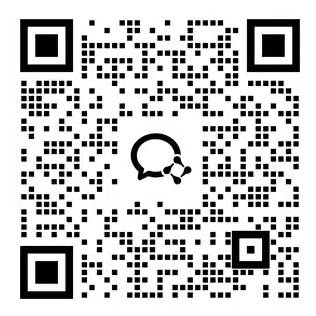在当今数字化时代,Android 应用开发领域呈现出蓬勃发展的态势,吸引着无数开发者投身其中。而安装和配置 Android SDK 则是开启 Android 应用开发之旅的首要且关键的一步。本文将为您详细阐述 Android SDK 的下载、安装及配置教程,助力您顺利踏入 Android 开发的精彩世界。

一、下载 Android SDK
首先,我们需要访问 Android 开发者的官方网站:https://developer.android.com/studio。此网站作为 Android 开发的核心资源平台,汇聚了丰富的开发工具、文档以及技术支持。在网站首页,您能够轻松找到“Download Android Studio”按钮,点击该按钮后,页面将跳转至 Android Studio 的下载页面。
由于 Android Studio 支持多种操作系统,包括 Windows、macOS 以及 Linux,因此您需要根据自己所使用的操作系统版本,仔细选择与之匹配的合适下载链接。例如,若您使用的是 Windows 操作系统,应选择对应的 Windows 版本下载链接;对于 macOS 用户,则需下载适合 Mac 系统的.dmg 文件;而 Linux 用户则要依据自身 Linux 发行版的类型,选择相应的 Linux 版本进行下载。在下载过程中,请确保您的网络连接稳定,以避免下载中断或文件损坏。
二、安装 Android Studio
当下载完成后,便进入到 Android Studio 的安装环节。在 Windows 系统上,找到下载好的.exe 文件,双击该文件,随后将弹出安装向导。您只需按照向导的提示步骤,逐步进行操作,如选择安装路径、同意相关协议等,即可顺利完成安装。而在 macOS 系统中,操作同样简便,双击下载的.dmg 文件,此时会出现一个包含 Android Studio 图标的窗口,将其直接拖拽到“APPlications”文件夹中,即可完成安装过程。
需要注意的是,首次启动 Android Studio 时,由于它需要进行一系列的初始化操作,并且会自动下载一些必要的组件,因此可能会耗费一定的时间。在此期间,请您耐心等待,切勿强行中断启动过程,以免导致安装失败或出现其他异常情况。
三、配置 Android SDK
成功启动 Android Studio 后,我们接下来要进行 Android SDK 的配置工作。在 Android Studio 的菜单栏中,选择“Configure”菜单选项,然后在下拉菜单中点击“SDK Manager”。这一步骤将打开 SDK Manager 窗口,在此窗口中,您可以看到众多可供选择的 Android SDK 版本以及与之对应的各种开发工具。
为了确保您的应用能够在不同的 Android 设备上正常运行,您需要根据项目的需求,仔细勾选所需的 API Level 以及其他相关工具。例如,如果您的应用目标是兼容较新的 Android 设备,那么您可能需要选择较高版本的 API Level;而如果您希望应用能够覆盖更广泛的设备群体,包括一些旧版本的 Android 设备,那么则需要同时勾选多个不同的 API Level。在选择完成后,点击“APPly”按钮,Android Studio 将自动开始下载您所选定的组件。下载过程的时长取决于您所选择组件的数量以及您的网络速度,在下载期间,请保持网络连接稳定,并耐心等待下载完成。下载完成后,关闭 SDK Manager 窗口。
四、配置环境变量(仅适用于 Windows)
对于 Windows 用户而言,还需要将 Android SDK 的路径添加到系统的环境变量中。这一步骤至关重要,因为只有将 Android SDK 的路径添加到环境变量后,您才能够在命令行中顺利运行与 Android 开发相关的各种命令,从而提高开发效率并方便进行一些高级的开发操作。
具体操作如下:首先,右键点击“此电脑”图标,在弹出的菜单中选择“属性”选项。在打开的系统属性窗口中,选择“高级系统设置”。接着,在弹出的“系统属性”对话框中,切换到“高级”选项卡,然后点击“环境变量”按钮。在环境变量对话框中,找到名为“Path”的系统变量,选中它后点击“编辑”按钮。在编辑环境变量对话框中,点击“新建”按钮,然后将 Android SDK 的路径添加进去。例如,如果您的 Android SDK 安装路径为 C:\Users\YourUsername\APPData\Local\Android\Sdk(请注意,这里的“YourUsername”应替换为您实际的 Windows 用户名),则将此路径添加到新建的环境变量中。添加完成后,点击“确定”按钮,依次关闭各个对话框,以保存您所做的环境变量设置变更。
五、验证安装
在完成上述所有步骤后,我们需要对 Android SDK 的安装进行验证,以确保其安装正确且能够正常工作。在 Windows 系统中,打开命令提示符(可以通过在“开始”菜单中搜索“cmd”来打开);在 macOS 或 Linux 系统中,则打开终端应用程序。在命令行界面中,输入以下命令:adb version。如果您看到有关 Android Debug Bridge(adb)的详细信息,如版本号、版权信息等,则表示 Android SDK 已经成功安装在您的系统中,并且环境变量设置正确。
至此,您已经成功地完成了 Android SDK 的下载、安装和配置工作。现在,您可以满怀信心地启动 Android Studio,开始您的 Android 应用开发之旅了。在开发过程中,您将能够充分利用 Android SDK 提供的丰富功能和工具,创建出功能强大、用户体验良好的 Android 应用程序。祝您在 Android 开发的漫长旅程中收获满满,取得令人瞩目的成功!
热门搜索:聚合广告联盟 | 广告聚合平台 | APP流量变现
芒果聚合广告平台,为开发者提供高效、便捷的广告变现方案,一键接入穿山甲、快手、优量汇、百青藤等多家广告联盟,支持开屏、banner、插屏、信息流、激励视频等多种广告形式,配备专业广告优化师精细化运营管理,帮助APP\小程序开发者优化每月>20%的增长收益,立即体验!
推荐阅读:
免责声明:本站文章来源于互联网,文章为作者独立观点,不代表本站立场。如有侵权,请联系我们。